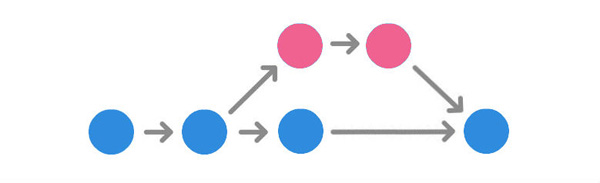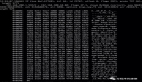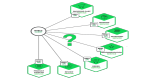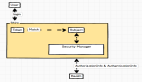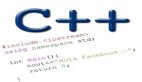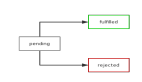30分鐘Git命令 從入門到放棄
【引自xjtuhit的博客】
給新手或熟悉圖形工具的老鳥們看的教程。方便大家快速入門。
git 現在的火爆程度非同一般,它被廣泛地用在大型開源項目,團隊開發,以及獨立開發者,甚至學生之中。
初學者非常容易被各種命令,參數嚇哭。但實際上剛上手你并不需要了解所有命令的用途。你可以從掌握一些簡單,強大的命令開始,逐步去學習。(這就是這篇文章要講的)。好了,上來!
基本了解
git命令是一些命令行工具的集合,它可以用來跟蹤,記錄文件的變動。比如你可以進行保存,比對,分析,合并等等。這個過程被稱之為版本控制。已經有一系列的版本控制系統,比如SVN, Mercurial, Perforce, CVS, Bitkeepe等等。
Git是分布式的,這意味著它并不依賴于中心服務器,任何一臺機器都可以有一個本地版本的控制系統,我們稱之為倉庫。如果是多人協作的話,你需要還需要一個線上倉庫,用來同步信息。這就是GitHub, BitBucket的工作。
1.安裝Git
安裝git非常直接:
- Linux - 打開控制臺,然后通過包管理安裝,在Ubuntu上命令是:
- <span style="color:rgb(0,0,0);">sudo apt-get install git-all<br></span>
- <span style="color:rgb(0,0,0);">brew install git<br></span>
如果你是在是先用圖形工具的話,那么推薦你使用Github desktop,Sourcetree。但我還是推薦你使用命令行,下面的內容就都是命令行的。
2.配置Git
安裝完git,首要任務是配置我們的信息,最重要的是用戶名及郵箱,打開終端,執行以下命令。
- <span style="color:rgb(0,0,0);">$ git config --global user.name "My Name"<br>$ git config --global user.email myEmail@example.com<br></span>
配置好這兩項,用戶就能知道誰做了什么,并且一切都更有組織性了不是嗎?
3.創建一個新倉庫 - git init
git 會把所有文件以及歷史記錄保存在你的項目中,創建一個新的倉庫,首先要去到項目路徑,執行 git init。然后git會創建一個隱藏的文件夾.git,所有的信息都儲存在其中。
在桌面創建一個聯系文件夾 git_exercise, 打開終端:
- <span style="color:rgb(0,0,0);">$ cd Desktop/git_exercise/<br>$ git init<br></span>
OK,現在項目還什么都沒有,新建一個 hello.txt 文件試試~
4.檢查狀態 - git status
git status 是另一個非常重要的命令,它會告訴我們創庫的當前狀態:是否為最新代碼,有什么更新等等執行git status:
- <span style="color:rgb(0,0,0);">$ git status <br><br>On branch master <br><br>Initial commit <br><br>Untracked files:<br> (use "git add ..." to include in what will be committed) <br> <br> hello.txt<br></span>
git 告訴我們,hello.txt尚未跟蹤,這是因為這個文件是新的,git不知道是應該跟蹤它的變動呢,還是直接忽略不管呢。為了跟蹤我們的新文件,我們需要暫存它。
5.暫存 - git add
git 有個概念叫 暫存區,你可以把它看成一塊空白帆布,包裹著所有你可能會提交的變動。它一開始為空,你可以通過 git add 命令添加內容,并使用 git commit 提交。
這個例子中只有一個文件:
- <span style="color:rgb(0,0,0);">$ git add hello.txt<br></span>
如果需要提交目錄下的所有內容,可以這樣:
- <span style="color:rgb(0,0,0);">$ git add -A<br></span>
再次使用git status查看:
- <span style="color:rgb(0,0,0);">$ git status <br><br>On branch master<br> <br>Initial commit <br><br>Changes to be committed:<br> (use "git rm --cached ..." to unstage) <br> <br> new file: hello.txt<br></span>
我們的文件已經提交了。狀態信息還會告訴我們暫存區文件發生了什么變動,不過這里我們提交的是一個全新文件。
6.提交 - git commit
一次提交代表著我們的倉庫到了一個交付狀態,通常是完成了某一塊小功能。它就像是一個快照,允許我們像使用時光機一樣回到舊時光。
創建提交,需要我們提交東西到暫存區(git add),然后:
- <span style="color:rgb(0,0,0);">$ git commit -m "Initial commit."<br></span>
這就創建了一次提交,-m “Initial commit.”表示對這次提交的描述,建議使用有意義的描述性信息。
遠端倉庫
到目前為止,我們的操作都是在本地的,它存在于.git文件中。為了能夠協同開發,我們需要把代碼發布到遠端倉庫上。
1.鏈接遠端倉庫 - git remote add
為了能夠上傳到遠端倉庫,我們需要先建立起鏈接,這篇教程中,遠端倉庫的地址為:https://github.com/tutorialzine/awesome-project,但你應該自己在Github, BitBucket上搭建倉庫,自己一步一步嘗試。
添加測試用的遠端倉庫
- <span style="color:rgb(0,0,0);">$ git remote add origin https://github.com/tutorialzine/awesome-project.git<br></span>
一個項目可以同時擁有好幾個遠端倉庫為了能夠區分,通常會起不同的名字。通常主遠端倉庫被稱為origin。
2.上傳到服務器 - git push
每次我們要提交代碼到服務器上時,都會使用到git push。
git push命令會有兩個參數,遠端倉庫的名字,以及分支的名字:
- <span style="color:rgb(0,0,0);">$ git push origin master <br><br>Counting objects: 3, done.<br>Writing objects: 100% (3/3), 212 bytes | 0 bytes/s, done.<br>Total 3 (delta 0), reused 0 (delta 0)<br>To <br> * [new branch] master -> master<br></span>
取決于你使用的服務器,push過程你可能需要驗證身份。如果沒有出差錯,現在使用瀏覽器去你的遠端分支上看,hello.txt已經在那里等著你了。
3.克隆倉庫 - git clone
放在Github上的開源項目,人們可以看到你的代碼。可以使用 git clone進行下載到本地。
- <span style="color:rgb(0,0,0);">$ git clone https://github.com/tutorialzine/awesome-project.git<br></span>
本地也會創建一個新的倉庫,并自動將github上的分支設為遠端分支。
4.從服務器上拉取代碼 - git pull
如果你更新了代碼到倉庫上,其他人可以通過git pull命令拉取你的變動:
- <span style="color:rgb(0,0,0);">$ git pull origin master<br>From <br> * branch master -> FETCH_HEAD<br>Already up-to-date.<br></span>
因為暫時沒有其他人提交,所有沒有任何變動
分支
當你在做一個新功能的時候,最好是在一個獨立的區域上開發,通常稱之為分支。分支之間相互獨立,并且擁有自己的歷史記錄。這樣做的原因是:
穩定版本的代碼不會被破壞
不同的功能可以由不同開發者同時開發。
開發者可以專注于自己的分支,不用擔心被其他人破壞了環境
在不確定之前,同一個特性可以擁有幾個版本,便于比較
1.創建新分支 - git branch
每一個倉庫的默認分支都叫master, 創建新分支可以這樣:
- <span style="color:rgb(0,0,0);">$ git branch amazing_new_feature<br></span>
創建了一個名為amazing_new_feature的新分支,它跟當前分支同一起點
2.切換分支 - git checkout
單獨使用git branch,可以查看分支狀態:
- <span style="color:rgb(0,0,0);font-size:14px;">$ git branch<br> amazing_new_feature<br> * master<br></span>
* 號表示當前活躍分支為master,使用git checkout切換分支。
- <span style="color:rgb(0,0,0);">$ git checkout amazing_new_feature<br></span>
3.合并分支 - git merge
我們的 amazing_new_feature 分支的任務是增加一個featuer.txt。我們來創建,添加到暫存區,提交。
- <span style="color:rgb(0,0,0);">$ git add feature.txt<br>$ git commit -m "New feature complete."<br></span>
新分支任務完成了,回到master分支
- <span style="color:rgb(0,0,0);">$ git checkout master<br></span>
現在去查看文件,你會發現,之前創建的feature.txt文件不見了,因為master分支上并沒有feature.txt。使用git merge 把 amazing_new_feature 分支合并到master上。
- <span style="color:rgb(0,0,0);">$ git merge amazing_new_feature<br></span>
ok!然后再把amazing_new_feature 分支刪掉吧。
- <span style="color:rgb(0,0,0);">$ git branch -d amazing_new_feature<br></span>
高級
這篇文章的最后一節,我們來說些比較高級并且使用的技巧。
1.比對兩個不同提交之間的差別
每次提交都有一個唯一id,查看所有提交和他們的id,可以使用 git log:
- <span style="color:rgb(0,0,0);">$ git log <br><br>commit ba25c0ff30e1b2f0259157b42b9f8f5d174d80d7<br>Author: Tutorialzine<br>Date: Mon May 30 17:15:28 2016 +0300<br><br> New feature complete <br><br>commit b10cc1238e355c02a044ef9f9860811ff605c9b4<br>Author: Tutorialzine<br>Date: Mon May 30 16:30:04 2016 +0300<br><br> Added content to hello.txt <br> <br>commit 09bd8cc171d7084e78e4d118a2346b7487dca059<br>Author: Tutorialzine<br>Date: Sat May 28 17:52:14 2016 +0300<br><br> Initial commit<br></span>
id 很長,但是你并不需要復制整個字符串,前一小部分就夠了。
查看某一次提交更新了什么,使用 git show:
- <span style="color:rgb(0,0,0);">$ git show b10cc123 <br>commit b10cc1238e355c02a044ef9f9860811ff605c9b4<br>Author: Tutorialzine<br>Date: Mon May 30 16:30:04 2016 +0300<br><br> Added content to hello.txt <br> <br>diff --git a/hello.txt b/hello.txt<br>index e69de29..b546a21 100644<br>--- a/hello.txt<br>+++ b/hello.txt<br>@@ -0,0 +1@@<br>+Nice weather today, isn't it?<br></span>
查看兩次提交的不同,可以使用git diff [commit-from]..[commit-to] 語法:
- <span style="color:rgb(0,0,0);">$ git diff 09bd8cc..ba25c0ff<br><br>diff --git a/feature.txt b/feature.txt<br>new file mode 100644<br>index 0000000..e69de29<br>diff --git a/hello.txt b/hello.txt<br>index e69de29..b546a21 100644<br>--- a/hello.txt<br>+++ b/hello.txt <br>@@-0,0 +1@@<br>+Nice weather today, isn't it?<br></span>
比較首次提交和最后一次提交,我們可以看到所有的更改。當然使用git difftool命令更加方便。
2.回滾某個文件到之前的版本
git 允許我們將某個特定的文件回滾到特定的提交,使用的也是 git checkout。
下面的例子,我們將hello.txt回滾到最初的狀態,需要指定回滾到哪個提交,以及文件的全路徑。
- <span style="color:rgb(0,0,0);">$ git checkout 09bd8cc1 hello.txt<br></span>
3.回滾提交
如果你發現最新的一次提交完了加某個文件,你可以通過 git commit —amend來修復,它會把最新的提交打回暫存區,并嘗試重新提交。
如果是更復雜的情況,比如不是最新的提交了。那你可以使用git revert。
最新的一次提交別名也叫HEAD。
- <span style="color:rgb(0,0,0);">$ git revert HEAD<br></span>
其他提交可以使用id:
- <span style="color:rgb(0,0,0);">$ git revert b10cc123<br></span>
混滾提交時,發生沖突是非常頻繁的。當文件被后面的提交修改了以后,git不能正確回滾。
4.解決合并沖突
沖突經常出現在合并分支或者是拉去別人的代碼。有些時候git能自動處理沖突,但大部分需要我們手動處理。
比如John 和 Tim 分別在各自的分支上寫了兩部分代碼。
John 喜歡 for:
- <span style="color:rgb(0,0,0);">// Use a for loop to console.log contents.<br>for(var i=0; i<arr.length; i++) {<br>console.log(arr[i]);<br>}<br></span>
Tim 喜歡 forEach:
- <span style="color:rgb(0,0,0);">// Use forEach to console.log contents.<br>arr.forEach(function(item) {<br>console.log(item);<br>});<br></span>
假設John 現在去拉取 Tim的代碼:
- <span style="color:rgb(0,0,0);">$ git merge tim_branch <br><br>Auto-merging print_array.js<br>CONFLICT (content): Merge conflict in print_array.js<br>Automatic merge failed; fix conflicts and then commit the result.<br></span>
這時候git并不知道如何解決沖突,因為他不知道John和Tim誰寫得更好。
于是它就在代碼中插入標記。
- <span style="color:rgb(0,0,0);"><<<<<<< HEAD<br>// Use a for loop to console.log contents.<br>for(var i=0; i<arr.length; i++) {<br> console.log(arr[i]);<br>}<br>=======<br>// Use forEach to console.log contents.<br>arr.forEach(function(item) {<br> console.log(item);<br>});<br>>>>>>>> Tim s commit.<br></span>
==== 號上方是當前最新一次提交,下方是沖突的代碼。我們需要解決這樣的沖突,經過組委會成員討論,一致認定,在座的各位都是垃圾!兩個都不要。改成下面的代碼。
- <span style="color:rgb(0,0,0);">// Not using for loop or forEach.<br>// Use Array.toString() to <br>console.log contents.console.log(arr.toString());<br></span>
好了,再提交一下:
- <span style="color:rgb(0,0,0);">$ git add -A<br>$ git commit -m "Array printing conflict resolved."<br></span>
如果在大型項目中,這個過程可能容易出問題。你可以使用GUI 工具來幫助你。使用 git mergetool。
5.配置 .gitignore
大部分項目中,會有寫文件,文件夾是我們不想提交的。為了防止一不小心提交,我們需要gitignore文件:
- 在項目根目錄創建.gitignore文件
- 在文件中列出不需要提交的文件名,文件夾名,每個一行
- .gitignore文件需要提交,就像普通文件一樣
通常會被ignore的文件有:
- log文件
- task runner builds
- node_modules等文件夾
- IDEs生成的文件
- 個人筆記
例如:
- <span style="color:rgb(0,0,0);">*.log<br>build/<br>node_modules/<br>.idea/<br>my_notes.txt<br></span>